Finden Sie es schwierig und zeitaufwändig, Texte, Bilder und Dateien auf Ihrem Computer mit einer Maus auszuschneiden und einzufügen? Mach dir keine Sorgen; Ein paar Problemumgehungen können Sie vor diesen Problemen bewahren.
Schnelle Antwort
Zum Ausschneiden und Einfügen ohne Maus öffnen Sie ein Dokument und drücken Sie die Tasten Strg + A, um den gesamten Inhalt auszuwählen, oder die Umschalttaste + Pfeiltasten, um einen bestimmten Teil auszuwählen. Drücken Sie die Tasten Strg + X, um den Text/das Bild auszuschneiden, öffnen Sie ein neues Dokument und drücken Sie die Tasten Strg + V, um es einzufügen.
Um es Ihnen leicht zu machen, haben wir uns die Zeit genommen, eine Schritt-für-Schritt-Anleitung zum Ausschneiden und Einfügen ohne Maus auf Ihrem Computer zu schreiben.
 Inhaltsverzeichnis
Inhaltsverzeichnis
Ausschneiden und Einfügen ohne Maus
Wenn Sie sich fragen, wie Sie ohne Maus ausschneiden und einfügen können, helfen Ihnen unsere 4 Schritt-für-Schritt-Methoden dabei, diese Aufgabe problemlos auszuführen.
Methode 1: Ausschneiden und Einfügen ausgewählter Elemente
Wenn Sie einen bestimmten Text-oder Bildteil in einem Dokument ausschneiden und einfügen möchten, verwenden Sie die Tasten der Tastatur wie folgt.
Öffnen Sie Ihr Dokument und drücken Sie die Umschalttaste + Pfeiltasten auf Ihrer Tastatur. Halten Sie die Umschalttaste gedrückt und wählen Sie den angegebenen Text oder das Bild mit beliebigen Pfeiltasten aus. Drücken Sie Strg + X auf Ihrer Tastatur, um den Inhalt auszuschneiden. Öffnen Sie ein anderes Dokument und drücken Sie Strg + V auf Ihrer Tastatur, um den Inhalt einzufügen. 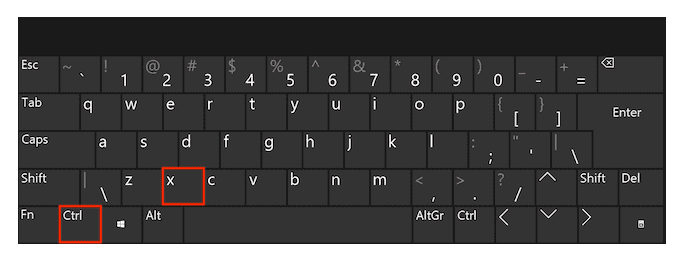
Methode Nr. 2: Ausschneiden und Einfügen den gesamten Inhalt
Wenn Sie den gesamten Inhalt eines Dokuments ohne Maus ausschneiden und einfügen möchten, gehen Sie wie folgt vor.
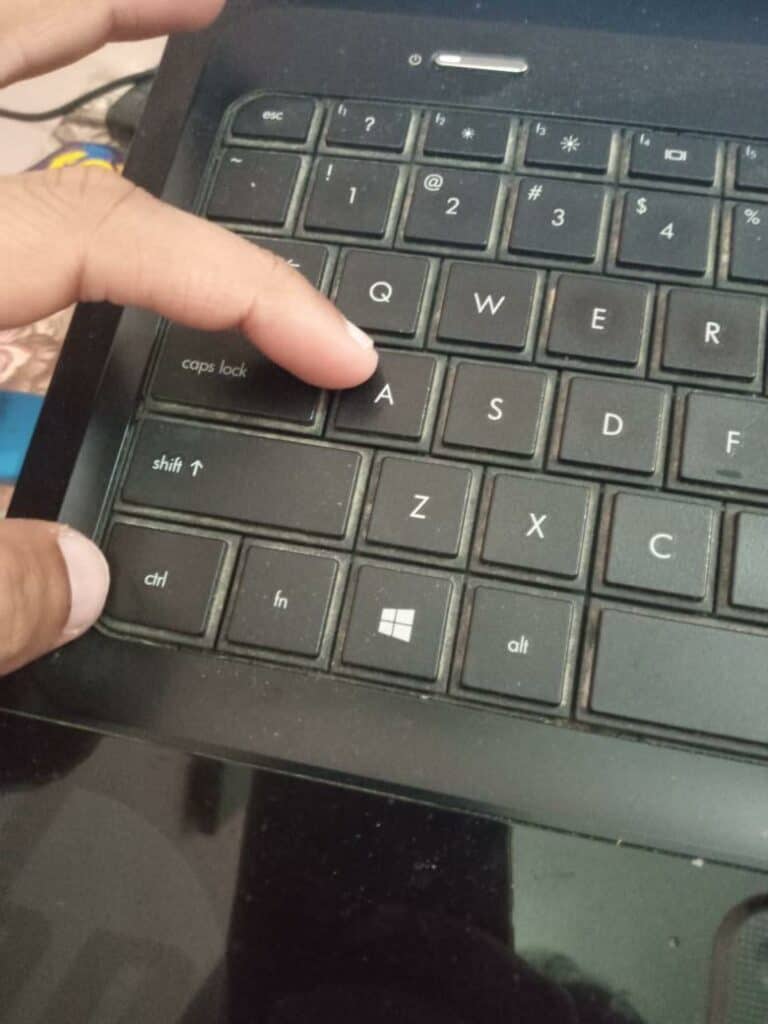 Öffnen Sie Ihr Dokument und drücken Sie die Tasten Strg + A auf Ihrer Tastatur. Drücken Sie Strg + X auf Ihrer Tastatur, um den gesamten Inhalt (d. h. Text oder Bild) auszuschneiden. Öffnen Sie ein anderes Dokument und drücken Sie Strg + V auf Ihrer Tastatur, um den Inhalt einzufügen.
Öffnen Sie Ihr Dokument und drücken Sie die Tasten Strg + A auf Ihrer Tastatur. Drücken Sie Strg + X auf Ihrer Tastatur, um den gesamten Inhalt (d. h. Text oder Bild) auszuschneiden. Öffnen Sie ein anderes Dokument und drücken Sie Strg + V auf Ihrer Tastatur, um den Inhalt einzufügen.
Methode Nr. 3: Desktop-Dateien ausschneiden und einfügen
Es ist möglich, ein Desktop-Element auf Ihrem Windows-Computer auszuschneiden und an der gewünschten Stelle einzufügen, indem Sie die folgenden Schritte ausführen.
Schritt #1: Datei auf dem Desktop auswählen
Wählen Sie im ersten Schritt die Elemente auf dem Desktop aus, ohne eine Maus zu verwenden. Rufen Sie dazu Ihren Windows-Desktop auf, indem Sie auf der Tastatur die Tasten Windows + D drücken. Drücken Sie nun mehrmals die Tab-Taste auf der Tastatur, bis ein Element auf dem Desktop markiert ist. Verwenden Sie dann die Pfeiltasten, um zu navigieren und Ihre Zieldatei auszuwählen.
Schritt #2: Schneiden Sie die Datei auf dem Desktop aus
Sobald die Datei ausgewählt ist , drücken Sie die Umschalttaste + F10 auf der Tastatur, um das Kontextmenü aufzurufen.
Verwenden Sie als Nächstes die Pfeiltaste nach unten, um die Option “Ausschneiden” auszuwählen.
Schritt Nr. 2: Fügen Sie die Datei ein an einem anderen Ort
Drücken Sie im letzten Schritt die Tasten Strg + Esc, um das Startmenü zu öffnen, und wählen Sie mit den Pfeiltasten „Dieser PC“. Drücken Sie im neuen Fenster mehrmals die Tabulatortaste, bis Sie eine hervorgehobene Option sehen. Wählen Sie nun im linken Bereich mit den Pfeiltasten ein Laufwerk aus.
Navigieren Sie als Nächstes zu den Unterordnern des Laufwerks, indem Sie mehrmals die Eingabetaste auf der Tastatur drücken, bis Sie den gewünschten Ordner erreichen.
Drücken Sie die Umschalttaste + F10 auf der Tastatur, um das Kontextmenü aufzurufen. Verwenden Sie die Pfeiltaste nach unten, um die Option “Einfügen” auszuwählen, um die Datei am Zielort einzufügen, und Sie sind fertig!
Teilweise Verwendung der Maus
Wenn Sie die Funktionen Ihrer Tastatur und Maus zum Ausschneiden und Einfügen des Inhalts eines Dokuments mischen und anpassen möchten, können Sie die Maus teilweise im verwenden Gehen Sie wie folgt vor.
Öffnen Sie ein Dokument auf Ihrem Windows-oder Mac-Computer. Bewegen Sie Ihren Mauszeiger an den Anfang des Textes oder Bildes, das Sie ausschneiden möchten. Halten Sie die Linksklick-Taste auf der Maus gedrückt und wählen Sie den Text oder das Bild aus. Wenn Sie einen Laptop verwenden, halten Sie die Linksklick-Taste gedrückt und ziehen Sie das Touchpad mit Ihrem Finger, um einen bestimmten Teil des Textes oder Bildes auszuwählen. Um den gesamten Inhalt des Dokuments auszuwählen, drücken Sie die Tasten Strg + A auf der Tastatur. Nachdem Sie den Inhalt ausgewählt haben, drücken Sie die Tasten Strg + X und der Inhalt wird ausgeschnitten. Öffnen Sie ein neues Dokument, in das Sie den Inhalt einfügen möchten, und drücken Sie die Tasten Strg + V auf der Tastatur.
Fehlerbehebung bei den Tasten Ausschneiden und Einfügen auf der Tastatur
Manchmal die Tasten Strg + X und Strg + V zum Ausschneiden und Einfügen von Inhaltsfehlfunktionen aufgrund von Software-oder Hardwareproblemen. Probieren Sie die folgenden Schritte zur schnellen Fehlerbehebung aus, um dieses Problem zu Hause zu beheben.
Starten Sie Ihren Computer neu, um die geringfügigen Störungen des Betriebssystems zu beheben und zu sehen, ob das Problem dadurch behoben wird. Führen Sie die in Windows integrierte Tastatur-Fehlerbehebung aus. Deinstallieren Sie den Tastaturtreiber und lassen Sie Windows den neuen installieren. Setzen Sie die Tastatur manuell auf die Standardeinstellungen zurück. Verwenden Sie eine andere Tastatur mit Ihrem Desktop-Computer oder schließen Sie eine externe Tastatur an Ihren Laptop an. Überprüfen und entfernen Sie die kürzlich installierten Apps, die zu Fehlfunktionen der Tastatur führen können.
Zusammenfassung
In dieser Anleitung wird das Ausschneiden und Einfügen ohne Maus auf Ihrem Desktop-Computer oder Laptop erläutert. Wir haben auch darüber gesprochen, die Maus teilweise mit der Tastatur zu verwenden, um das Ausschneiden und Einfügen weniger zeitaufwändig zu machen.
Außerdem haben wir einige schnelle Tipps geteilt, um die Tasten zum Ausschneiden und Einfügen zu reparieren Ihre Tastatur.
Hoffentlich wird Ihre Frage in diesem Artikel beantwortet und Sie können schnell einen Teil oder den gesamten Inhalt in eine andere Datei oder einen anderen Zielordner verschieben.